在这篇文档中将以
WINDOWS
的资源管理器为例子说明
,
做出相似的界面
在树控件中使用图标
1.
创建
CImageList
类
2. 为 CImageList 类加入 ICO 图标
3. 设置 m_tree 的属性
4. 在需要的地方用 m_tree.InsertItem 函数加入
2. 为 CImageList 类加入 ICO 图标
3. 设置 m_tree 的属性
4. 在需要的地方用 m_tree.InsertItem 函数加入
以下为详细使用说明
CImageList m_ImageList;
m_ImageList.Create(18, 18, ILC_COLOR16,10, 0);
HICON hIcon = NULL;//
以下为加入
3
个图标资源
hIcon = (HICON)::LoadImage(::AfxGetInstanceHandle(),MAKEINTRESOURCE(IDI_ICON1), IMAGE_ICON, 18, 18, 0);
m_ImageList.Add(hIcon);
hIcon = (HICON)::LoadImage(::AfxGetInstanceHandle(),MAKEINTRESOURCE(IDI_ICON1), IMAGE_ICON, 18, 18, 0);
m_ImageList.Add(hIcon);
hIcon = (HICON)::LoadImage(::AfxGetInstanceHandle(),MAKEINTRESOURCE(IDI_ICON2), IMAGE_ICON, 32, 32, 0);
m_ImageList.Add(hIcon);
m_ImageList.Add(hIcon);
hIcon = (HICON)::LoadImage(::AfxGetInstanceHandle(),MAKEINTRESOURCE(IDI_ICON3), IMAGE_ICON, 16, 16, 0);
m_ImageList.Add(hIcon);
m_ImageList.Add(hIcon);
// 设置树控件属性
DWORD dwStyle = GetWindowLong(m_tree.m_hWnd,GWL_STYLE);
dwStyle |=TVS_HASBUTTONS | TVS_HASLINES | TVS_LINESATROOT;
SetWindowLong(m_tree.m_hWnd,GWL_STYLE,dwStyle);
m_tree.SetImageList ( &m_ImageList,TVSIL_NORMAL );//
将
m_ImageList
与
m_tree
相关联
m_ImageList.Create 的原形如下
BOOL Create( int cx, int cy, UINT nFlags, int nInitial, int nGrow );
其中各项参数的含义为:
cx
定义图像的宽度,单位为象素;
cy
定义图象的高度,单位为象素;
nFlags
确定建立图像列表的类型,可以是以下值的组合:
ILC_COLOR
、
ILC_COLOR4
、
ILC_COLOR8
、
ILC_COLOR16
、
ILC_COLOR24
、
ILC_COLOR32
、
ILC_COLORDDB
和
ILC_MASK
;
nInitial
用来确定图像列表包含的图像数量;
nGrow
用来确定图像列表可控制的图像数量。
下面为在
m_tree
中使用的方法
HTREEITEM InsertItem( LPCTSTR lpszItem, int nImage, int nSelectedImage, HTREEITEM hParent = TVI_ROOT, HTREEITEM hInsertAfter = TVI_LAST);
lpszItem:
加入的内容
nImage :( 显示图标 )m_ImageList 中的图标索引按加入顺序从 0 开始
nSelectedImage:( 选重时显示图标 )m_ImageList 中的图标索引
hParent : 要加入的父结点
hInsertAfter : 没用过不知道
nImage :( 显示图标 )m_ImageList 中的图标索引按加入顺序从 0 开始
nSelectedImage:( 选重时显示图标 )m_ImageList 中的图标索引
hParent : 要加入的父结点
hInsertAfter : 没用过不知道
最终实现的效果如图所示
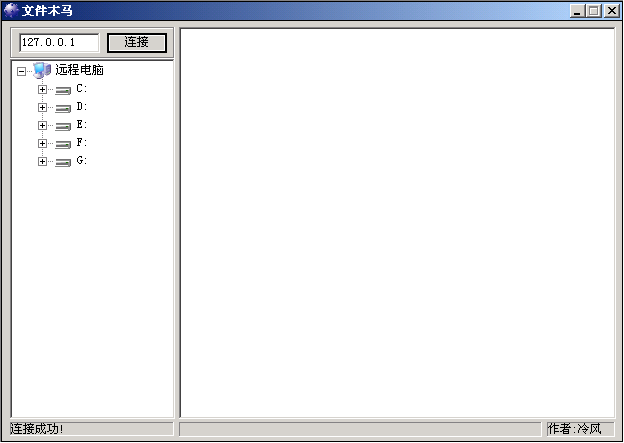
























 2113
2113

 被折叠的 条评论
为什么被折叠?
被折叠的 条评论
为什么被折叠?








